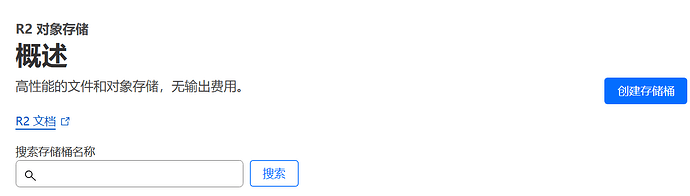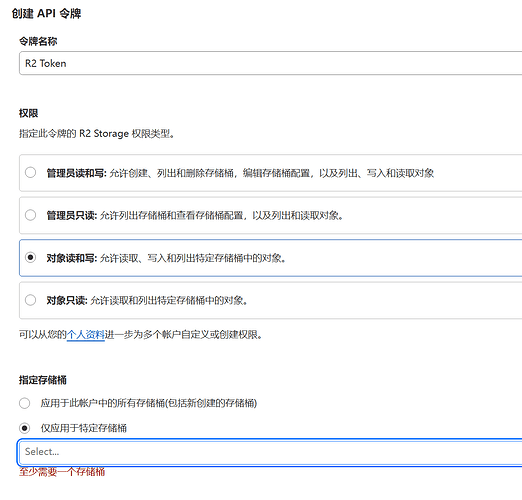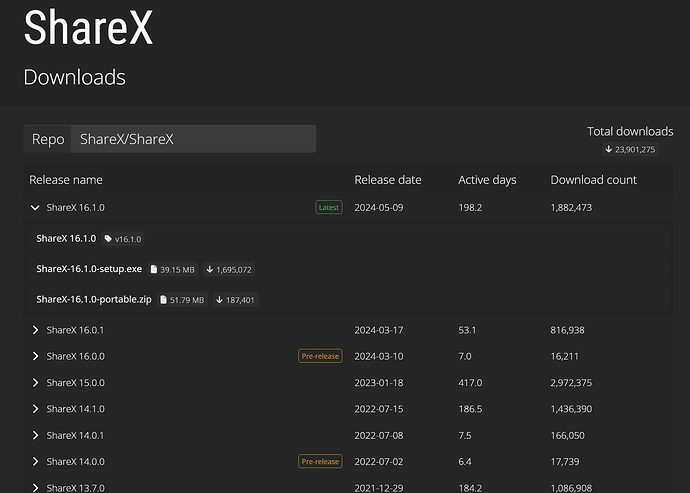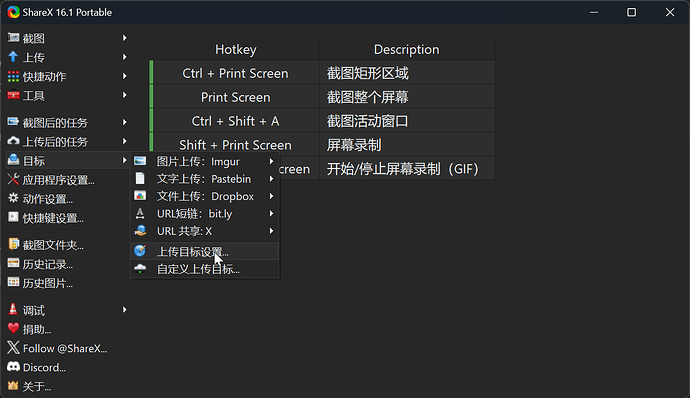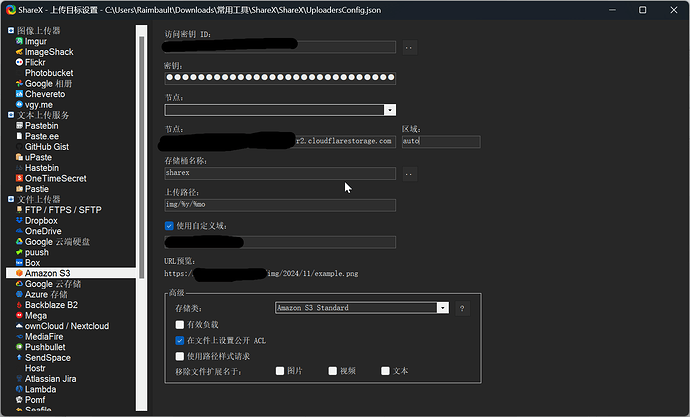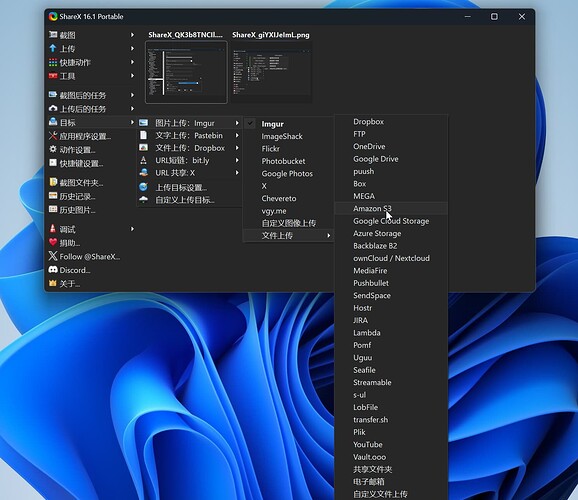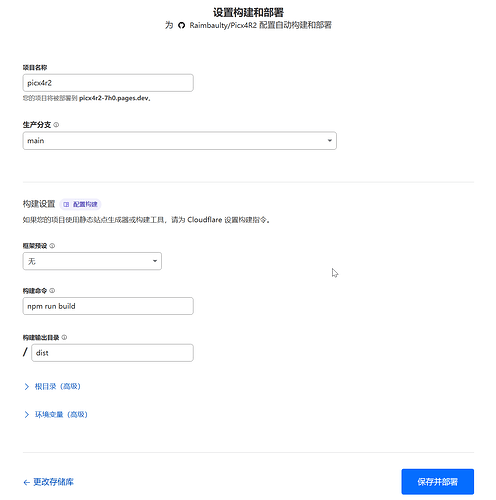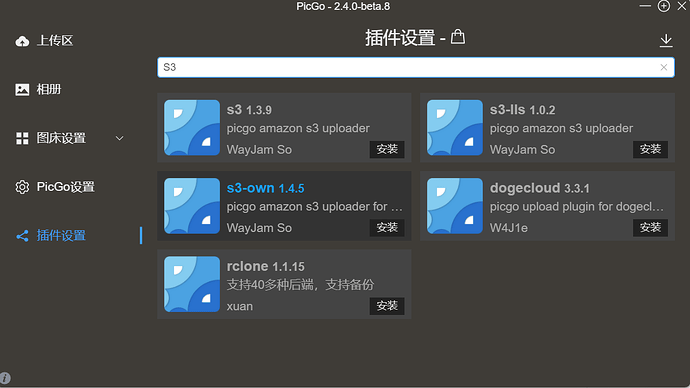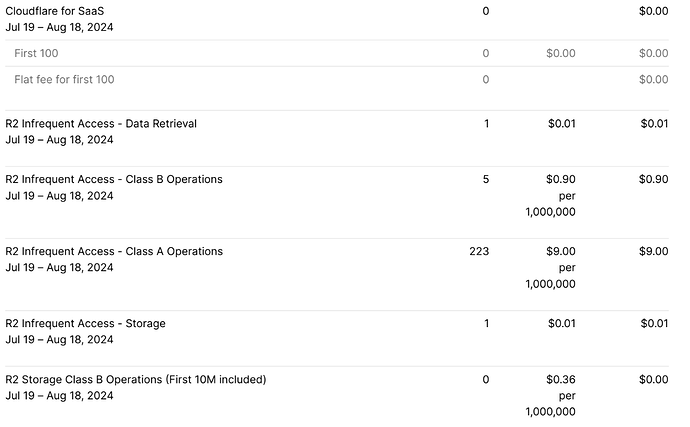Cloudflare的存储桶并不完全免费,但是提供了10G的免费服务额度,对于个人轻度使用完全足够
特别注意:创建存储桶时注意选择 标准存储 才可以享受免费额度
| 存储类型 | 标准存储 (含免费额度) | 不频繁访问存储 (Beta) |
|---|---|---|
| 存储费用(GB/月) | 前 10 GB 免费,$0.015 | $0.01 |
| A类操作费用(月百万次) | 前 100 万次请求免费,$4.50 | $9.00 |
| B类操作费用(月百万次) | 前 1000 万次请求免费,$0.36 | $0.90 |
| 数据检索(处理)费用(GB) | 无 | $0.01 |
| 出网流量(数据传输到互联网) | 免费 | 免费 |
具体费用请查看 存储桶费用 ,对于托管数量较多的朋友建议通过 费用计算器 预估费用
必看
问题
标准存储是否会自动转化为不频繁访问存储
官方回复
下面是佬友咨询官方后的回复
开始之前
-
注册Cloudflare并把域名绑定到Cloudflare
-
为Cloudflare绑定支付方式
创建存储桶
访问 存储桶页 ,然后点击 创建存储桶
输入名字创建后,点击 设置,接着下滑找到 连接域,点击添加已绑定的域名
添加令牌
访问 存储桶页,注意复制右边 帐户详细信息 下方的 账户ID 保存到记事本后备用
接着点击右边的 管理 R2 API 令牌,点击 创建 API 令牌,自定义令牌名称,权限选读写,然后选择 仅用于特定存储桶,选择方才创建的存储桶,其他设置不变,点击创建。一定记得复制ID和密钥,如果忘记了需要删除令牌重新添加
配置 ShareX
ShareX 支持两种安装方式,安装版(Setup)和免安装版(Portable),免安装版在后台监听会失效,推荐使用安装版。点击访问:下载地址
- 打开 ShareX,依次点击 目标 - 上传目标设置
在左侧 文件上传器 标签下点击 Amazon S3
-
前两行分别输入创建存储桶令牌时获得的ID及密钥
-
节点输入
<ACCOUNT_ID>.r2.cloudflarestorage.com, <ACCOUNT_ID> 替换为之前保存的账户ID,区域填写auto即可 -
存储桶名称跟创建的名字保持一致
-
上传路径可以自己定义
-
勾选使用自定义域,并在下方的输入框输入存储桶的自定义域
-
其他设置保持不变
设置完成后会自动保存,右上角关闭设置窗口即可,然后接着点击选择 目标 - 图片上传 - 文件上传 - Amazon S3,确保图片上传后显示的是 Amazon S3
上传图片的方法
-
选择上传
在上传菜单选择上传的类型直接上传,并可在 截图 - 上传后的任务 中设置上传后的快捷指令 -
截图上传
使用sharex的快捷指令截图后可以触发快捷指令,快捷指令可以在 截图 - 截图后的任务 中直接点选
上传的图片以及存储桶读取次数和容量使用情况稍等片刻可在 存储桶页,点击创建的存储桶查看
前端管理
sharex 是不能直接管理上传到R2存储桶的图片的,需要另外搭建一个服务,这里同样使用 Cloudflare 来免费搭建一个管理页面
首先Fork仓库
然后创建 KV 以及 Pages,Pages 设置参考下图
同时需要添加环境变量
| 键 | 值 | 描述 |
|---|---|---|
| AUTH_TOKEN | 自定义 | 授权码,登录页面的验证口令 |
| COPY_URL | 自定义 | 填写 R2 存储桶自定义域名或公共 R2.dev URL |
| NODE_VERSION | 20.11.1 | Node.js 的版本号 |
| NPM_VERSION | 10.2.4 | npm 的版本号 |
部署好后还要绑定 KV 和 R2 存储桶,注意:
- KV 变量名称 填写
XK - R2 变量名称 填写
R2
绑定后还需要重新部署方可生效